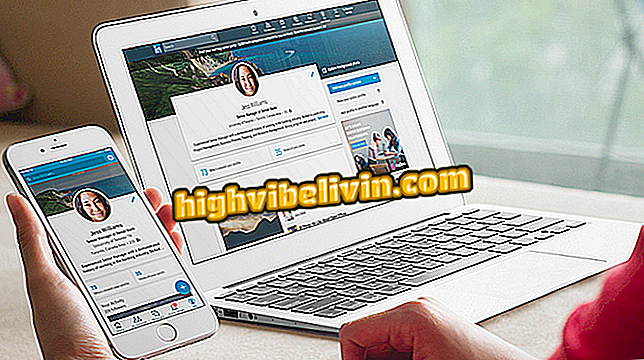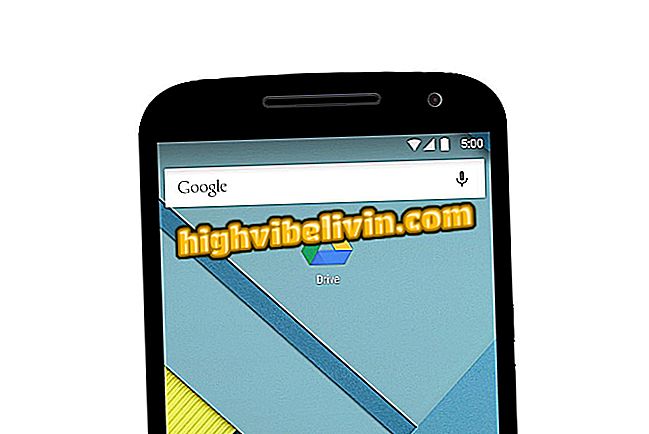Comment forcer Linux à utiliser un processeur graphique Intel sur les ordinateurs portables dotés d'une carte Nvidia
Les utilisateurs de Linux qui utilisent des ordinateurs portables dotés de cartes vidéo Nvidia dédiées constatent souvent une faible autonomie de la batterie et une génération de chaleur élevée. La raison en est que, généralement, le système d'exploitation utilise la carte Geforce par défaut tout le temps, ce qui augmente la dissipation de chaleur et la consommation d'énergie, ce qui finit par épuiser rapidement la batterie.
Ordinateur Linux: voyez les avantages et les inconvénients avant d'acheter
Cependant, il est possible de corriger ce problème via de simples configurations dans le pilote de la carte vidéo Nvidia, obligeant ainsi Linux à utiliser le processeur graphique Intel, qui est plus économique et plus que suffisant pour la plupart des applications. Ensuite, vous apprendrez comment effectuer cette transition.

Apprenez à forcer Linux à utiliser un processeur graphique Intel sur les ordinateurs portables basés sur Nvidia.
Le didacticiel suivant a été réalisé sur un ordinateur Dell Inspiron 7560 doté de GPU Geforce 940MX et Intel HD Graphics 930. La distribution Linux utilisée était Elementary OS (dérivé de Ubuntu). Cependant, la même procédure étape par étape devrait s’appliquer à n’importe quel ordinateur portable doté de GPU Nvidia et Linux.
Étape 1. Localisez les paramètres du serveur Nvidia X entre vos applications. Cette application fait partie du pilote Linux Nvidia et si elle manque, cela signifie que vous n'avez pas encore installé le pilote.

Trouver l'application de contrôle de pilote Nvidia
Étape 2. Le pilote devrait afficher une fenêtre similaire à celle présentée ci-dessus. Ne vous inquiétez pas si votre conducteur présente des informations différentes. Ils peuvent varier en fonction de la distribution Linux utilisée;

Le pilote de votre carte vidéo devrait afficher une fenêtre similaire
Étape 3. Localisez le champ de votre GPU Nvidia que vous souhaitez désactiver: GPU 0 - (GeForce 940MX), dans le cas de l’ordinateur utilisé dans le tutoriel.
0 "Conseil: Dans ce champ, sélectionnez "PowerMizer" uniquement pour confirmer que le GPU Nvidia est effectivement utilisé par le système. Notez que le pilote informe en temps réel le régime de fonctionnement de la carte, au cas où elle fonctionnerait.
Paramètres, vous pouvez même vérifier la température de la carte à l'instantÉtape 4. Pour désactiver la carte GeForce, cliquez sur "Profils PRIME";
Étape 5. À droite, vous pouvez choisir en sélectionnant le processeur graphique Intel. Choisissez "Intel (mode d'économie d'énergie). Le système vous invitera à confirmer le changement avec votre mot de passe.

Pour changer de carte vidéo, vous devez entrer votre mot de passe administrateur.
Étape 6. Une fois les modifications confirmées, le pilote vous invitera à quitter et à vous reconnecter.

L'invite vous invite à vous reconnecter à votre compte (un redémarrage fonctionne également).
Étape 7. Déconnectez-vous et connectez-vous à votre compte d'utilisateur.

Redémarrez l'ordinateur ou reconnectez-vous à votre compte d'utilisateur.
Étape 8. Lorsque vous revenez au système, vous pouvez confirmer que la modification a bien été effectuée en ouvrant à nouveau les paramètres du serveur Nvidia X. Notez que toutes les autres informations précédemment affichées par le pilote ont disparu: le GPU Nvidia est désactivé et votre ordinateur utilise la carte vidéo Intel.

Ouvrez à nouveau l'application Nvidia et assurez-vous que le processeur graphique Intel est activé.
À partir de là, vous remarquerez moins de génération de chaleur et une plus grande autonomie de la batterie.
Quel est le meilleur et le plus portable des comptes au Brésil? Commentaire sur le.